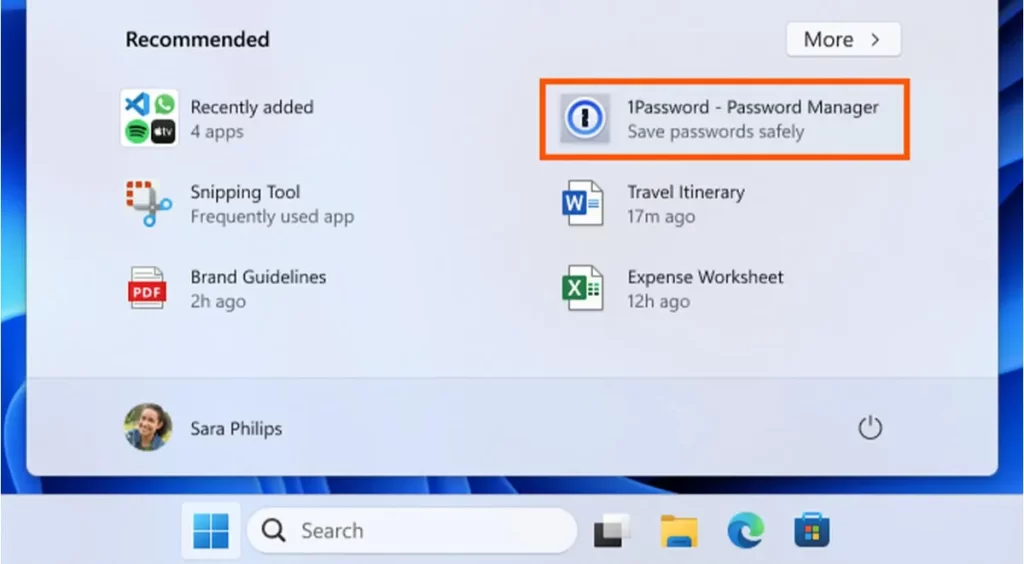Contenido
¿Qué Son los Anuncios en Windows 11?
La nueva estrategia de Microsoft
Si has notado algo diferente en tu menú de inicio de Windows 11, no estás solo. Microsoft ha decidido implementar anuncios que presentan «recomendaciones» de aplicaciones provenientes de la Tienda Microsoft. Estos anuncios son parte de una estrategia para ayudar a los usuarios a descubrir nuevas aplicaciones y, al mismo tiempo, apoyar a un grupo selecto de desarrolladores. Aunque puede parecer sorprendente, esta táctica no es del todo nueva; versiones anteriores de Windows ya habían experimentado con publicidades similares.
Lo interesante aquí es que Microsoft ha desplegado esta funcionalidad rápidamente tras una breve prueba con los Windows Insiders. A pesar del potencial descontento que puedan generar estos anuncios entre los usuarios, la buena noticia es que pueden ser desactivados fácilmente desde las configuraciones del sistema operativo.
Tipos de recomendaciones y su alcance
Los anuncios mostrados son aplicaciones seleccionadas por Microsoft y provienen exclusivamente de un «pequeño conjunto de desarrolladores curados». Esto significa que no verás publicidad invasiva o irrelevante; más bien se trata de sugerencias cuidadosamente seleccionadas que podrían ser útiles para tu experiencia diaria en Windows 11. La aparición de estas recomendaciones será en la sección «Recomendado» del menú inicio, donde anteriormente sólo aparecían documentos e imágenes recientes utilizados por el usuario.
Cómo Identificar los Anuncios en el Menú de Inicio
Diferenciando entre funciones y publicidad
Distinguir las recomendaciones publicitarias dentro del menú inicio puede ser sencillo si sabes qué buscar. Estas sugerencias aparecen junto a tus aplicaciones frecuentes y archivos recientes bajo la etiqueta «Recomendado». Sin embargo, hay una diferencia clave: cuando haces clic en uno de estos anuncios, serás redirigido directamente a la tienda para proceder con su descarga.
Es importante recordar que estas recomendaciones están habilitadas por defecto tras instalar la actualización KB5036980. Pero no te preocupes, si prefieres mantener tu espacio digital libre de promociones, puedes optar por desactivarlos siguiendo unos simples pasos dentro del apartado Personalización > Inicio en Configuración.
Análisis visual: ¿Qué aspecto tienen?
A nivel visual, los anuncios mantienen un diseño integrado y no disruptivo. Se muestran como cualquier otra aplicación en el área «Recomendado», acompañados ocasionalmente con la etiqueta «Patrocinado», lo cual hace evidente su naturaleza promocional sin alterar significativamente la estética general del menú. Para aquellos menos familiarizados o atentos a estas señales sutiles, podría pasar inadvertido al principio.
Mientras algunos usuarios ya han podido ver cómo se manifiestan estos anuncios tras recibir la actualización mencionada anteriormente, otros aún están pendientes del cambio. Parece ser cuestión de tiempo antes que todos tengan acceso a esta nueva característica o decidan optar por desactivarla según sus preferencias personales (The Verge). Sea como sea, ahora tienes toda la información necesaria para tomar control sobre tu experiencia con Anuncios en Windows 11.
Desactivar Anuncios en Windows 11 Paso a Paso
Accediendo a la Configuración del Sistema
Si ya te has encontrado con anuncios de aplicaciones en tu menú de inicio de Windows 11, no te preocupes, es posible desactivarlos. El primer paso es acceder a la configuración del sistema. Para ello, puedes usar el atajo Windows + I, que abrirá directamente la ventana de Configuración. Este será tu punto de partida para recuperar la tranquilidad y limpieza que tanto aprecias en tu interfaz.
Navegando por las Opciones de Personalización
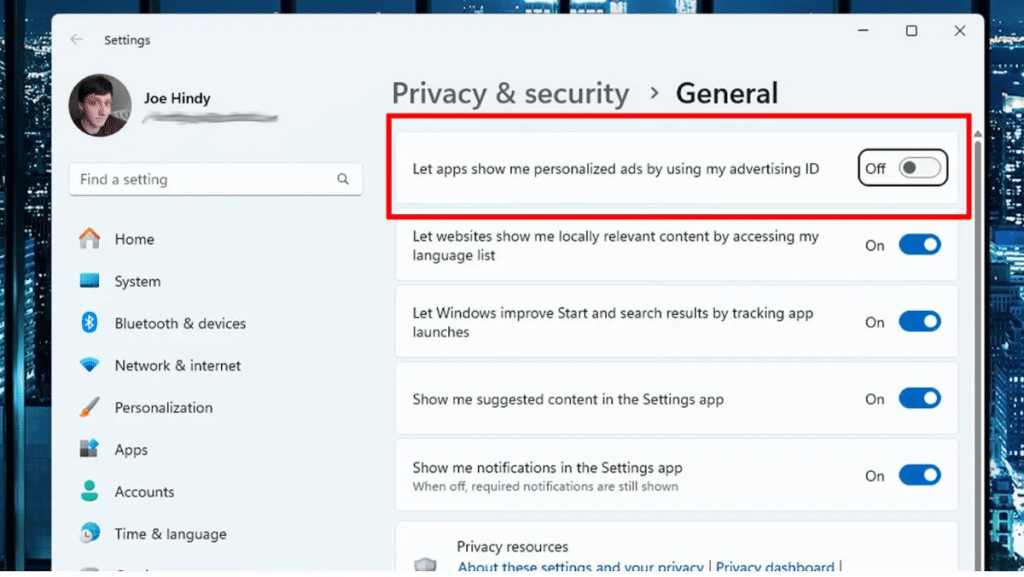
Dentro del panel de Configuración, dirígete a la sección «Personalización». Aquí encontrarás una serie de ajustes que te permitirán modificar el aspecto y comportamiento del sistema a tu gusto. Busca la opción que dice «Inicio», y prepárate para el siguiente paso donde realmente tomarás control sobre esos anuncios inesperados.
El interruptor que dice ‘no’ a la publicidad
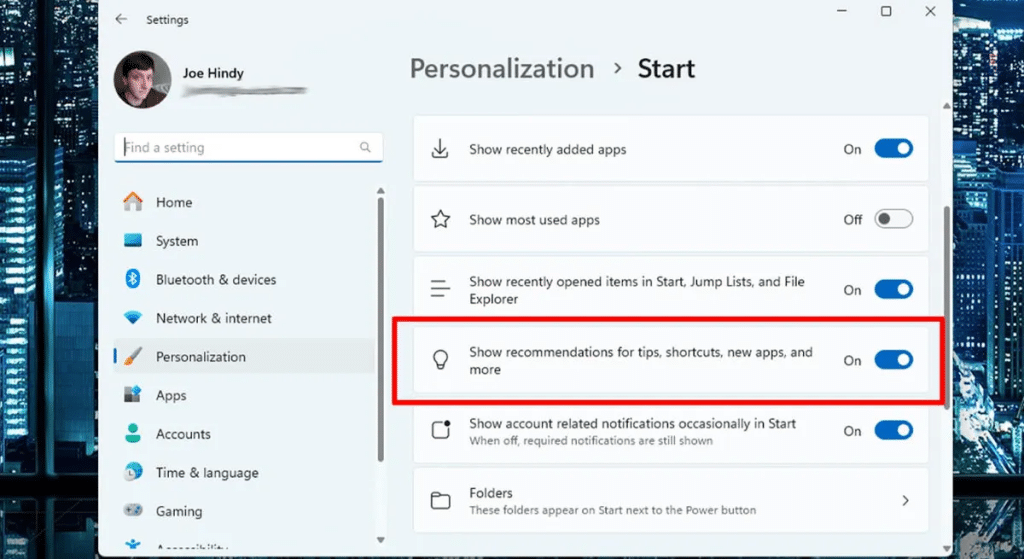
Una vez en el menú «Inicio» dentro de Personalización, localiza el interruptor para «Mostrar recomendaciones para consejos, promociones de aplicaciones y más». Desactívalo y sentirás un alivio inmediato: ¡adiós anuncios! Con este simple gesto le dices no a las interrupciones comerciales y podrás disfrutar nuevamente del menú sin distracciones ni promociones indeseadas.
Impacto de los Anuncios en la Experiencia del Usuario
Ventajas y desventajas para los usuarios
A primera vista, los anuncios pueden parecer una intrusión molesta en nuestra experiencia digital diaria. Sin embargo, Microsoft afirma que su intención es ayudarnos a descubrir nuevas aplicaciones útiles. La realidad es que esto puede tener un lado positivo si encuentras una app genial gracias a estas sugerencias. Por otro lado, no todos quieren o necesitan estas «ayudas», prefiriendo una experiencia más limpia y menos comercial.
‘Pequeño conjunto de desarrolladores curados’: ¿Qué significa?
Cuando Microsoft habla sobre un «pequeño conjunto de desarrolladores curados», se refiere a aquellos seleccionados bajo ciertos criterios para mostrar sus aplicaciones como recomendaciones en el menú inicio. Esto podría interpretarse como un intento por mantener cierto nivel de calidad o relevancia dentro de las apps promocionadas; sin embargo, abre el debate sobre qué tan objetiva puede ser esta curaduría y cómo afecta al resto del ecosistema de desarrolladores.
Alternativas y Soluciones Comunitarias Frente a los Anuncios
‘Mods’ y herramientas de terceros para un menú limpio
Mientras algunos usuarios optan por seguir las rutas oficiales para desactivar estos anuncios, otros buscan alternativas más radicales como ‘mods’ o herramientas creadas por terceros. Estas soluciones comunitarias pueden ofrecer maneras más avanzadas o personalizables para mantener el menú inicio libre de cualquier contenido promocional no deseado.
‘Feedback’ del usuario: La voz ante el cambio
No podemos olvidar el poderoso rol del feedback del usuario frente a cambios como este. Si bien los anuncios ya están aquí, nada está escrito en piedra. Las reacciones negativas podrían llevar a Microsoft a reconsiderar su estrategia publicitaria dentro del sistema operativo. Por tanto, expresar nuestras opiniones mediante los canales oficiales sigue siendo una vía efectiva para influir en futuras actualizaciones.